A Configuração da Página no Visio permite-lhe alterar o tamanho de um desenho.
No Visio, o tamanho da página de desenho e o tamanho do papel da impressora são definidos separadamente. Em muitos modelos de diagrama, o tamanho da página de desenho é expandido automaticamente se expandir o diagrama para além do limite atual da página. No entanto, pode especificar um tamanho de página específico, se preferir. Se quiser controlar estas definições manualmente, pode definir um tamanho de página de desenho que seja igual a, maior que, mais pequeno do que, ou que tenha uma orientação diferente do papel da impressora.
Alterar o tamanho da página de desenho
-
Clique no separador de página do primeiro plano ou página de fundo que pretende redimensionar.
-
No separador Estrutura , clique no Iniciador da Caixa de Diálogo Configurar Página .
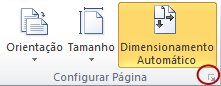
Em alternativa, pode clicar com o botão direito do rato no separador da página e, em seguida, clicar em Configurar Página no menu de atalho.
-
Clique no separador Tamanho da Página e, em Tamanho da página, defina o tamanho da página de desenho que pretende.
O tamanho da página de desenho está definido para a página atualmente apresentada. Se a página tiver páginas de fundo atribuídas, tem de definir o tamanho da página de fundo separadamente.
Dica: Verifique a pré-visualização da miniatura para ver como o desenho se encaixa no papel da impressora. Se o tamanho da página de desenho for superior ao tamanho do papel da impressora, o desenho é impresso ou em mosaico em múltiplas páginas. Para ajustar um desenho em papel de impressora mais pequeno, clique no separador Configurar Impressão e, em Ajustar a, escreva1 em ambas as caixas.
Redimensionar automaticamente a página de desenho para se ajustar às formas na página
-
No separador Estrutura , no grupo Configurar Página , clique no botão Tamanho .
-
Clique em Ajustar ao desenho.
O tamanho da página de desenho é alterado para se ajustar ao desenho.
Alterar o tamanho do papel da impressora
-
No separador Estrutura , clique no Iniciador da Caixa de Diálogo Configurar Página .
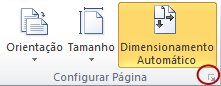
-
No separador Configurar Impressão , em Papel da impressora, clique no tamanho do papel que pretende.
O tamanho do papel da impressora está definido para a página atual.
Por predefinição, quando está a utilizarVisio para a Web, está a trabalhar numa tela infinita. Por predefinição, as quebras de página estão desativadas, mas pode ativá-las utilizando a opção Quebras de Página no separador Ver .
A funcionalidade Tamanho Automático foi removida a favor da Tela Infinita. Para obter detalhes, consulte As opções Tamanho Automático e Ajustar ao Desenho estão a ser descontinuadas abaixo.
Alterar o tamanho da página
-
Selecione Estrutura > Tamanho.
-
Selecione uma das opções predefinidas no menu.
Alterar a orientação da página
Se quiser mudar da orientação vertical para a horizontal ou vice-versa, utilize as opções no separador Estrutura do friso:
-
No separador Estrutura , selecione Orientação.
-
Selecione Vertical ou Horizontal.
Dimensões de tamanho do papel
Seguem-se alguns tamanhos de página comuns:
|
Tamanho da página |
Dimensões em polegadas |
Dimensões em centímetros |
|---|---|---|
|
Carta |
8,5 dentro. × 11. |
21,6 cm × 27,9 cm |
|
Folio |
8,5 dentro. × 13. |
21,6 cm × 33 cm |
|
Tablóide |
11 dentro. × 17. |
27,9 cm × 43,2 cm |
|
Legais |
8,5 dentro. × 14. |
21,6 cm × 35,6 cm |
|
da Microsoft |
5,5 dentro. × 8,5. |
14 cm × 21,6 cm |
|
Executivos |
7,25. × 10,5. |
18,4 cm × 26,7 cm |
|
A0 |
33,1 s. × 46,8. |
84,1 cm × 118,9 cm |
|
A1 |
33.1. × 23,4. |
59,4 cm × 84,1 cm |
|
A2 |
16,5 s. × 23,4. |
42 cm × 59,4 cm |
|
A3 |
11,7 s. × 16,5. |
29,7 cm × 42 cm |
|
A4 |
8,3 dentro. × 11,7. |
21 cm × 29,7 cm |
|
A5 |
5,8 dentro. × 8,3. |
14,8 cm × 21 cm |
|
B4 |
9,8 dentro. × 13,9. |
25,7 cm × 36,4 cm |
|
B5 |
6,9 dentro. × 9,8. |
18,2 cm × 25,7 cm |
As opções Tamanho Automático e Ajustar ao Desenho estão a ser descontinuadas
O Tamanho Automático e Ajustar ao Desenho estão agora indisponíveis no Visio para a Web, com as seguintes exceções:
-
Para páginas existentes em desenhos que têm a funcionalidade Desativar o Tamanho Automático, a Tela Infinita não será ativada— apenas para essas páginas. Outras páginas no mesmo ficheiro podem ter Tela Infinita.
-
Para páginas existentes em desenhos com páginas de fundo ativadas, a Tela Infinita não será ativada— apenas para essas páginas. Outras páginas no mesmo ficheiro podem ter Tela Infinita.










